1、在任务栏蓝牙图标上单击右键,选择添加蓝牙设备;
2、在Bluetooth设置界面点击下一步;
3、在搜索到的设备中选择需要连接的蓝牙耳机,点击下一步;
4、配对成功,点击下一步;
5、点击不带显示屏的个人免提设备,点击下一步,然后点击完成;
6、在任务栏蓝牙图标上单击右键,点击浏览我的蓝牙位置;
7、在里面我们可以看到之前添加的蓝牙,并在图标上单击右键,单击连接;
8、成功连接后,我们打开控制面板和声音和音频设备,在音频选卡中声音播放的默认设备拉下菜单中选择蓝牙音频即可。
xp电脑连接蓝牙耳机 没声音 ?蓝牙耳机和pc连接收听音乐,需要确认电脑的蓝牙驱动和声卡的驱动都已经正确安装,同时PC的蓝牙开关都已经打开。下面是我为大家整理的关于xp电脑连接蓝牙耳机没声音的相关资料,希望对您有所帮助!xp电脑连接蓝牙耳机没声音的解决 方法
XP系统下蓝牙耳机和pc的连接
1、右键――通知区域蓝牙图标---添加蓝牙设备
2、点击---下一步
3、选择需要连接的蓝牙耳机设备点击---下一步
4、 配对 成功后点击---下一步
5、点击---下一步
6、点击完成。
7、右键---浏览我的buletooth位置
8、点击左侧---查看有效范围内的设备
9、在有效范围内的设备能看到我们连接的 Nakia BH-104
10、右键---连接 Hands-Free unit
11、提示已连接点击---确定
12、连接后在我们连接的设备 Nakia BH―104 上会显示绿色的双箭头
13、在控制面板声音和音频设备里默认设备为蓝牙音频设备
当设置完成后您就可以通过蓝牙耳机收听到美妙的音乐了 。
蓝牙耳机连接电脑前准备1、确保电脑具备蓝牙模块。目前笔记本电脑都自带蓝牙模块,所以无需额外硬件即可连接蓝牙耳机;部分台式机自带蓝牙模块,同样可以直接连接蓝牙耳机;不具备蓝牙模块的电脑需要额外配置外接型的USB蓝牙适配器,才可连接蓝牙耳机。
2、确保蓝牙模块驱动为最新状态。电脑自带的蓝牙模块一般无需更新即可连接,但如有新版驱动还是建议大家更新;外接的蓝牙适配器则需要按照厂商的说明指导安装和更新驱动,否则电脑无法正常调用蓝牙适配器,导致无法连接蓝牙耳机。
3、确保系统已开启蓝牙功能。默认情况下系统已经自动启动了蓝牙功能,Windows系统蓝牙功能启动后,会在右下方显示蓝牙图标(且为蓝色状态,关闭时处于灰色状态);MacOS系统蓝牙功能启动后,会在右上角显示蓝牙图标(且为黑色状态,关闭时处于灰色状态)。
蓝牙耳机怎么连接电脑
1. 进入Windows设备管理器,点击蓝牙模块并进入“属性”,点击更新设备驱动,确认蓝牙模块驱动为最新状态。
2. 确认电脑蓝牙模块可以正常启动,并启动蓝牙耳机。
3. 点击系统蓝牙图标(Windows在右下角,MacOS在右上角)进入蓝牙设置菜单,此时电脑会自动搜索附近的蓝牙设备,并且在列表中显示。
4. 在列表中选中所需要连接的蓝牙耳机,点击“连接”。
5. 此时蓝牙耳机指示灯闪烁或常亮,表示已经成功适配电脑(不同蓝牙耳机连接成功提示不同,具体参照蓝牙耳机的使用说明)。
欢迎分享,转载请注明来源:内存溢出

 微信扫一扫
微信扫一扫
 支付宝扫一扫
支付宝扫一扫
评论列表(0条)